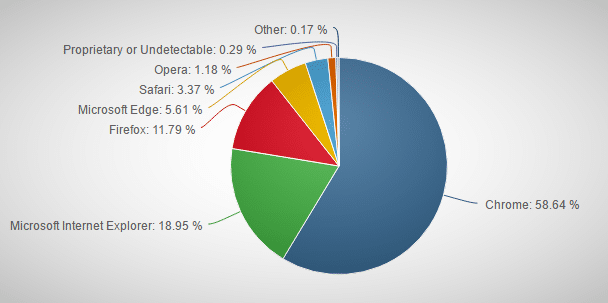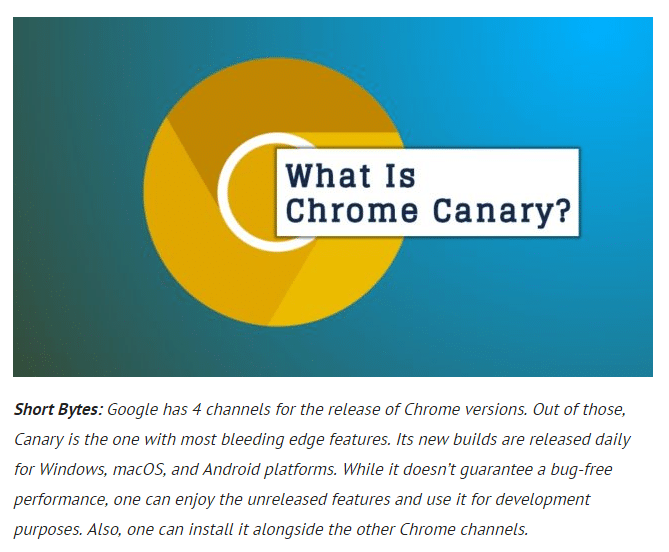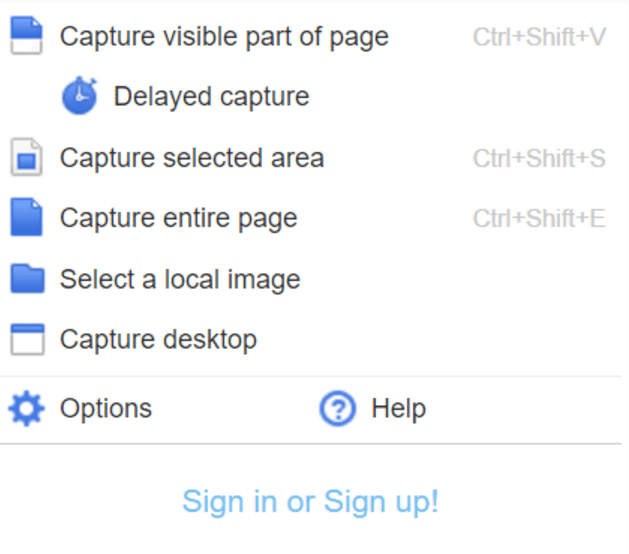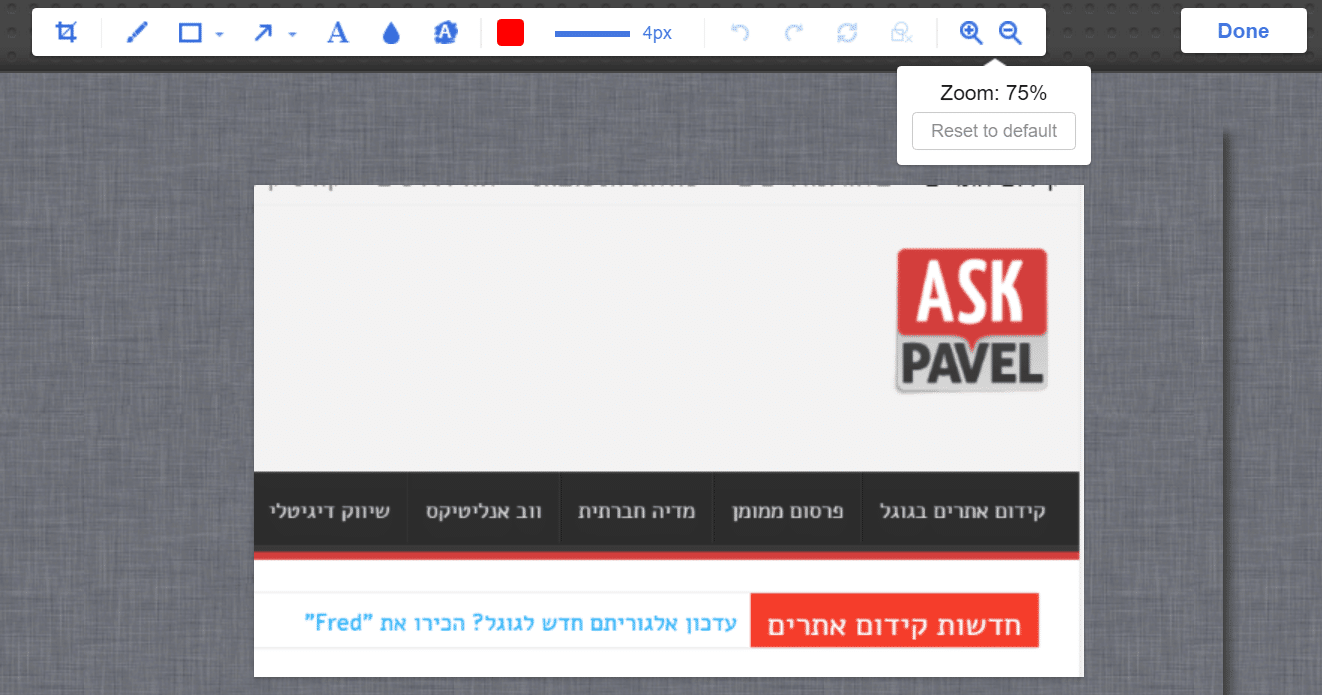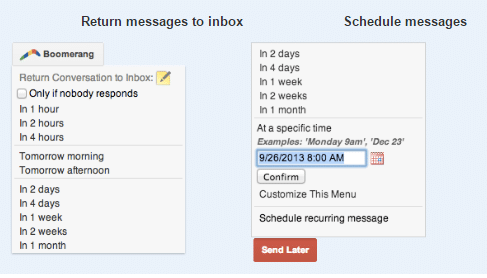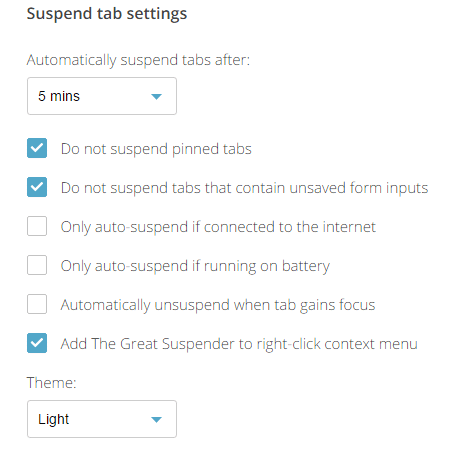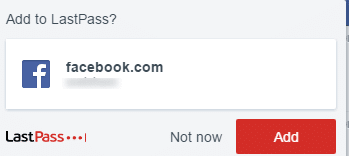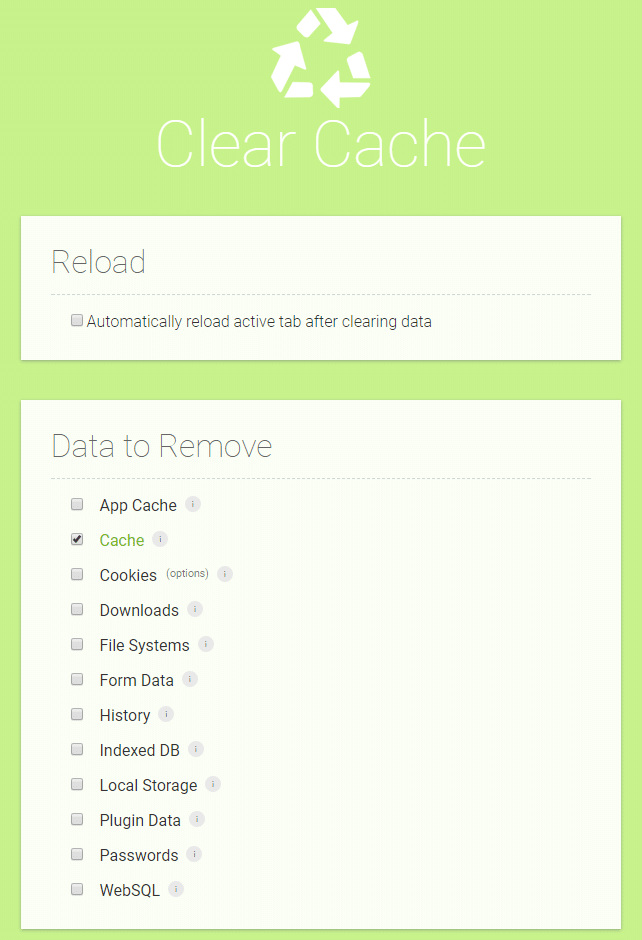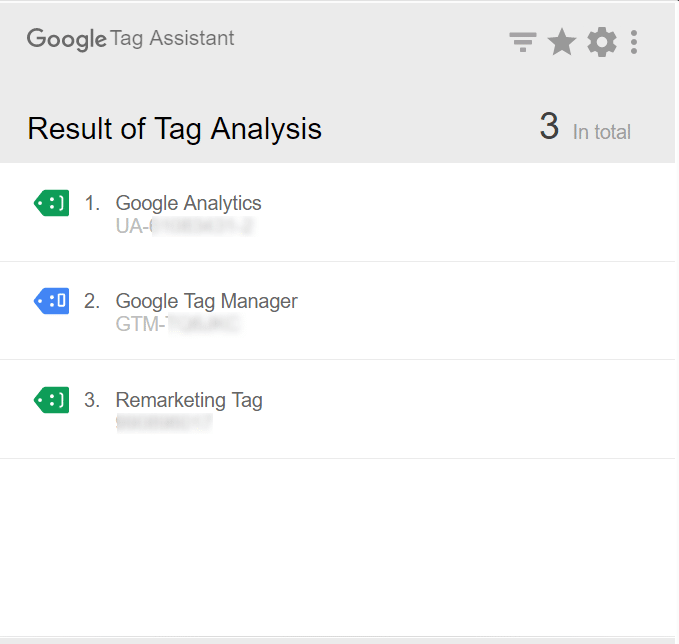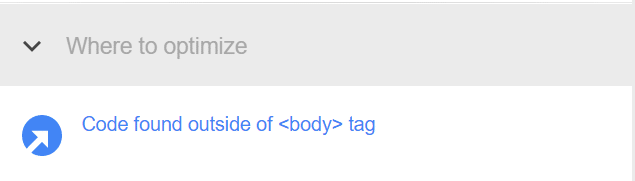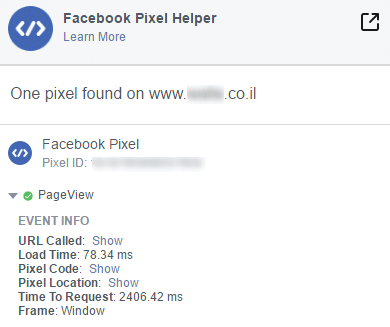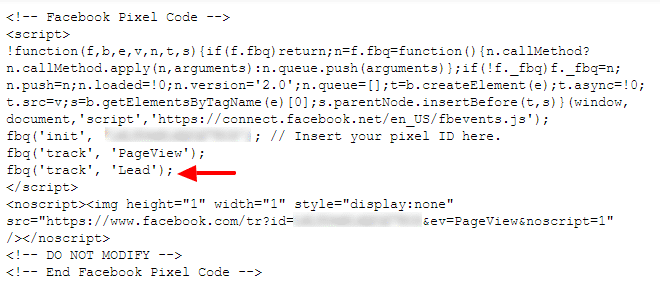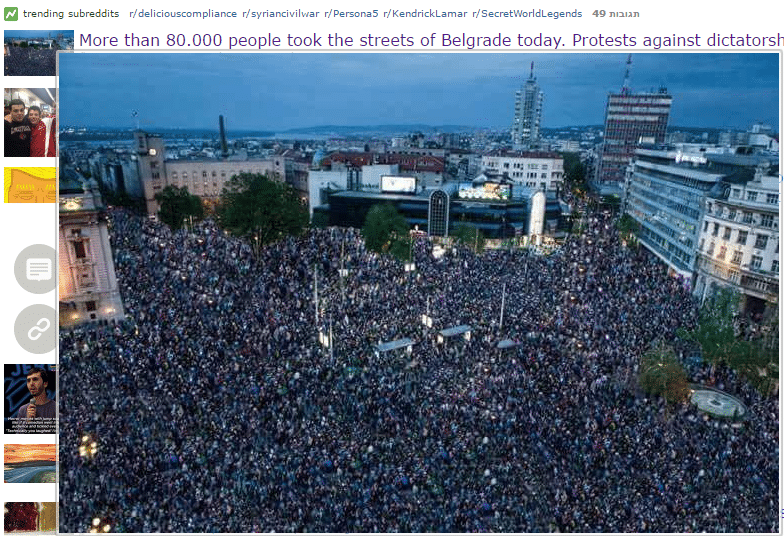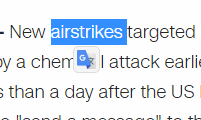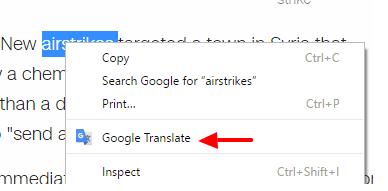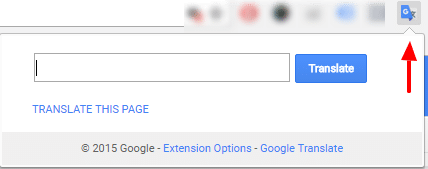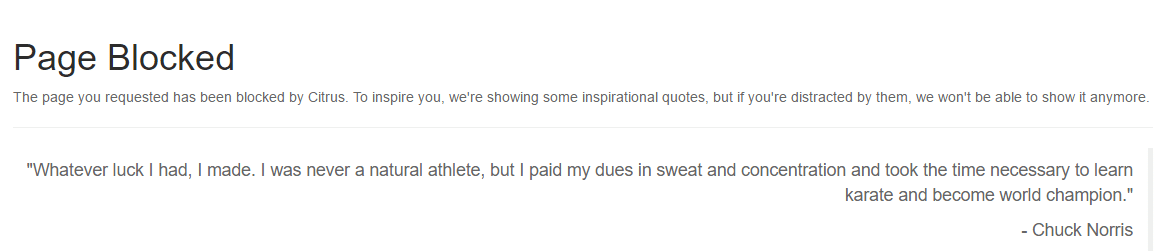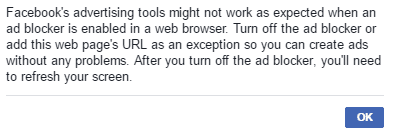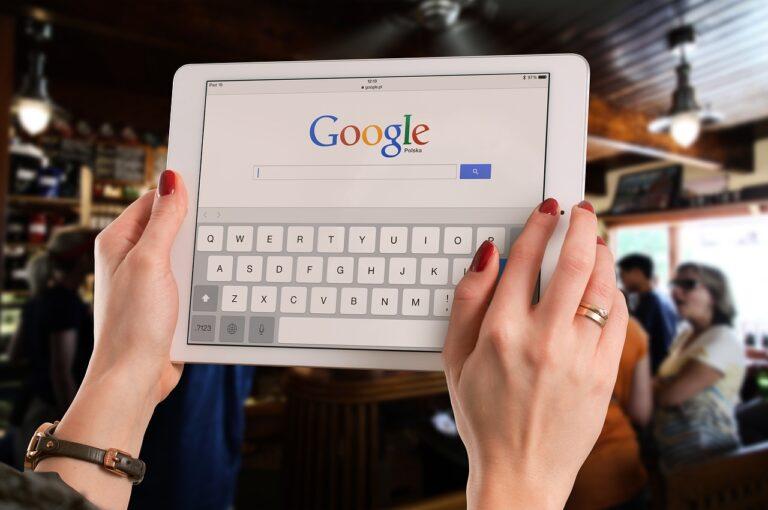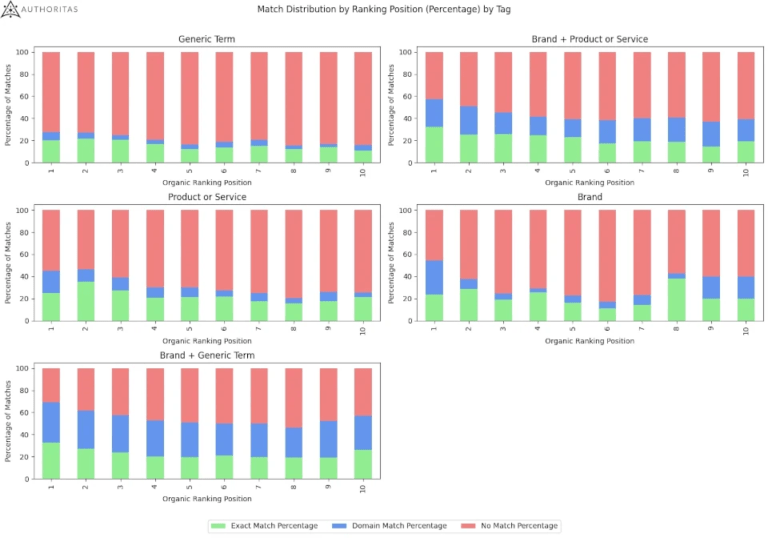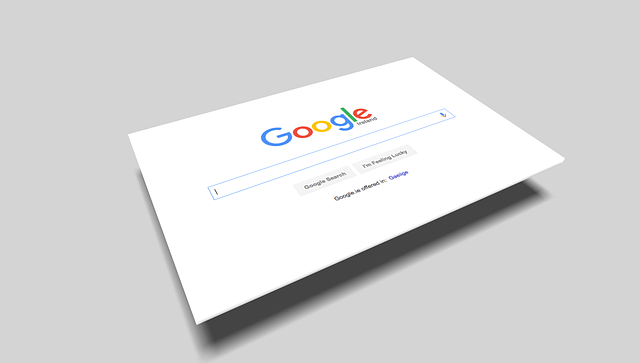בשגרה העמוסה של עבודת הקידום, מקדמי אתרים מחפשים קיצורי דרך ויישומים שיעזרו להם לייעל תהליכים שונים ולקצר זמנים. בדפדפן הפופולרי כרום לא חסרים תוספים כאלה, אבל לעתים השפע הגדול עשוי לבלבל, ואתם לא יודעים ממה להתחיל. איך אפשר לדעת מהם התוספים השווים באמת – אלה שיקלו עליכם באופן משמעותי?
דרך אחת היא לחפש בחנות הרשמית של Chrome תוספים פופולריים ולהתנסות בהם, ובמקרה הגרוע פשוט למחוק מה שלא בשימוש.
החסרונות בשימוש בשיטה עצמאית זו הם:
- אתם לא מקבלים הכוונה מהם התוספים המומלצים באמת, מה שעלול לגרום להורדת תוספים פחות שימושיים.
- במידה ששכחתם מהתוספים המיותרים ולא הסרתם אותם, הם יצרו על הדפדפן עומס משמעותי ויאטו אותו, מה שעלול לגרום לקריסות רבות ולהפרעה בשגרת העבודה.
בכדי לחסוך עבורכם זמן יקר, הכנתי רשימת תוספים מומלצים למנהלי קמפיינים ומקדמי אתרים. בסקירה תמצאו תוספים שיסייעו לכם להיות פרודוקטיביים יותר ביום העבודה, כמו תוסף המסייע בחסכון בזיכרון המחשב, תוסף לצילומי מסך מהירים ואיכותיים, תוסף שמבצע תרגום מיידי, תוסף לניהול סיסמאות מרובות ועוד.
הסיבה שבחרתי לכתוב על כרום היא מכיוון שיש לו את נפח השוק הגדול ביותר – על פי אתר NetMarketShare, נכון לחודש מרץ 2017, 58.64 אחוזים מהגלישות בדסקטופ מתבצעות בעזרת דפדפן כרום.
Google Chrome Canary: גרסה ניסיונית של כרום
עוד לפני שאתחיל לסקור את התוספים, אני רוצה להמליץ לכם להתחיל להשתמש ב-Chrome Canary. זוהי גרסה ניסיונית של כרום המיועדת למפתחים, ומצטיינת במאפיינים החדישים ביותר, כפי שניתן לקרוא במאמר הזה של Fossbytes. מדוע הוא מעניין? כי הוא מתעדכן כל הזמן. ב-Chrome Canary אתם תמיד גולשים בגרסה המתקדמת ביותר של כרום וכך סופגים פחות קריסות של הדפדפן ונהנים ממהירות אופטימלית. לאחר שתורידו למחשב שלכם את ה-Canary התוכנה תותקן בנפרד מהדפדפן הקלאסי, ותוכלו לזהות אותה על פי הלוגו המוזהב.
11 תוספים לכרום שמקדמי אתרים יאהבו במיוחד
וכעת להמלצות על התוספים. יתכן שאת חלקם אתם כבר מכירים, אבל אני ממליץ לקרוא את כל הרשימה כדי לבדוק אם יש משהו שפספסתם וטרם התנסיתם בו.
1. Awesome Screenshot
אתם בטח תוהים, מדוע נדרש עוד תוסף לצילומי מסך? מה כל כך מיוחד בו?
חלקכם כבר מכיר את הצמד המפורסם:
- Lightshot – תוסף לכרום באמצעותו ניתן לעשות צילומי מסך.
- Snipping tool – כלי דיפולטיבי המצוי בכל מחשב בו מותקנת מערכת ההפעלה של Windows.
חשוב להצטייד בכלי לצילום מסך מהיר עם יכולת עריכה מינימלית, כמו הוספת חצים והדגשה. לתכונות אלו חשיבות גבוהה, מכיוון שמקדמים רבים עושים שימוש נרחב בצילומי מסך מדי יום, למשל בכדי ללכוד ולצלם הודעת שגיאה ולשלוח למתכנת, או לשלוח הסבר ללקוח כיצד מורידים לידים מקמפיין Lead Generation בפייסבוק, או כדי להכין מצגת או מדריך מצולם ממש כפי שאתם קוראים ברגעים אלו 🙂
חיסרון אחד של ה-Lightshot הוא שלא ניתן לשמור באופן מיידי את צילום המסך – צריך לשמור את הקובץ במחשב. המשמעות היא שלא ניתן לצרפו באופן מיידי להודעת מייל, למשל, אם אתם רוצים לשלוח הסבר בצירוף צילום מסך ללקוח או לעמית לעבודה. ב-Snipping Tool דווקא ניתן להעתיק את צילום המסך באופן מיידי להודעת המייל, אך לא ניתן להוסיף חצים המכווינים את הצופה בצילום מסך אל הנתונים אותם הוא צריך לבחון.
כעת משהבנתם את חסרונות הכלים לצילום מסך הללו, תוכלו להבין טוב יותר למה כדאי להשתמש ב-Awesome Screenshot, שהרוויח את שמו בכבוד:
- ניתן לבחור בין צילום העמוד כולו, או רק חלק ממנו.
- ניתן לבצע העתקה מהירה ללא שמירה. נכון לעכשיו הדפדפן אינו מאפשר העתקה מהירה בלחיצה על Copy to clipboard, לכן כל שעליכם לעשות הוא ללחוץ על הכפתור הימני בעכבר ו-Copy image להעתקת התמונה מבלי שמירתה.
- Capture desktop – צילום מסך של אלמנטים מחוץ לדפדפן, כמו תיקיות או מסמך Notepad.
- Select a local image – ניתן להעלות תמונות מהמחשב ולערוך אותן.
- ניתן לתזמן ספירה לאחור בין 3 ל-5 שניות לתחילת ביצוע צילום המסך.
- פורמטים נתמכים: PNG & JPG
2. Boomerang for Gmail
בומרנג הפך בשנים האחרונות לתוסף פופולרי בזכות האופציות החכמות למייל שהוא מציע. פונקציה אחת היא האפשרות לתזמן שליחה של מייל שכתבתם למועד מאוחר יותר. אם למשל הבוקר השכמתם קום ב-4 לפנות בוקר, והתחלתם לעבור על מיילים ואף השבתם לחלקם, תוכלו לדחות את שליחת ההודעה לשעה 9:00 בבוקר לדוגמה, בכדי לא להבהיל את חברי הצוות.
שימוש חשוב נוסף הוא החזרת הודעות לתיבת הדואר הנכנס שלכם במידה שלא קיבלתם תגובה עליהן, כלומר אתם מקבלים תזכורת ונמצאים במעקב בנושא בו אתם צריכים להיות מעודכנים. בגרסה החינמית בומרנג מעניק לכם 10 תזכורות כאלה בחודש – אם תהיו מעוניינים ביותר, יהיה עליכם לשדרג את התוסף בתשלום.
3. The Great Suspender
תוסף מצוין המשהה פעילות בטאבים בדפדפן שאינם נמצאים בשימוש. לתוסף זה חשיבות רבה, שכן לרבים מהמחשבים המשרדיים זכרון פנימי מוגבל (4GB) ודיסק קשיח רגיל שאיננו מסוג SSD. במידה שאתם עובדים עם 10 טאבים פתוחים או יותר, התוסף הזה הוא בשבילכם וימנע מקרים בהם המחשב נתקע עקב עודף טאבים פתוחים. מערכות כמו וורדפרס, גוגל אדוורדס ומערכת הפרסום של פייסבוק זוללות משאבים רבים, ולכן כדאי לנסות תוסף זה. ניתן להתאים את הגדרות התוסף להעדפותיכם, למשל, להגדיר שטאבים נעוצים (Pinned) לא יושהו, ושטאבים פתוחים יושהו לאחר פרק זמן מוגדר (דקה, שתיים, חמש).
4. Last Pass
Let’s face it – אין מצב לזכור את כל הסיסמאות שלנו: ג’ימייל פרטי, ג’ימייל עבודה, פייסבוק אמיתי, פייסבוק פיקטיבי, לינקדאין, איביי ועוד היד נטויה. לשם כך מומלץ להשתמש בתוסף מצוין בשם Last Pass, שמנהל עבורכם את כל הסיסמאות שלכם, כולל טפסים למילוי אוטומטי ותיקיות משותפות.
איך זה עובד?
- הזינו שם משתמש וסיסמא לאתר אליו בו אתם רוצים לגלוש, לדוגמה פייסבוק. לחצו על Add והוסיפו את הסיסמא למאגר הסיסמאות של Last Pass.
- בפעם הבאה שתרצו להיכנס לפייסבוק, מצד ימין בשדה Email or Phone יופיע אייקון עם שלוש נקודות. לחצו עליו והיכנסו לפייסבוק.
כדאי לנסות תוסף זה עם מספר מצומצם של חשבונות אותם תרצו לבחון, כך תראו אם התוסף מתאים לכם לפני שתשימו את כל הביצים בסל אחד. במידה שהסיסמא שבחרתם לאתר מסוים חלשה, התוסף יתריע על כך בפניכם ואף ימליץ לכם לעדכן לסיסמא חזקה יותר.
5. Clear Cache
קליר קאש הוא תוסף שמסייע לכם לנקות את המטמון שנצבר בדפדפן שלכם בקלות ביעילות. במידה שאתם מקדמים אתרים בפייסבוק, בטוח נתקלתם בלא מעט באגים שצצים מדי פעם במערכת הניהול של פייסבוק. ניקוי קאש בלחיצת כפתור יחסוך לכם הרבה זמן ותסכול.
דוגמה נוספת: נניח שהמעצב הגרפי ערך את השינויים שביקשתם בדף הנחיתה, אך אינכם רואים אותם במחשב האישי שלכם בדפדפן. המעצב מתעקש שביצע את השינויים ואף לחץ על Publish. לחיצה על Clear Cache תנקה את המטמון, ולאחר מכן כל שעליכם לעשות זה לרענן את העמוד וכך תוכל לראות את הגרסה העדכנית ביותר של הדף.
בשלב ראשוני מומלץ להשתמש בצורת הדיפולט של התוסף, שמנקה רק את ה-Cache. במידה שתרצו בכך, תוכלו בהמשךו לנקות את שאר ההיסטוריה: טפסים, הורדות, סיסמאות ושאר ירקות.
6. Tag Assistant
תוסף חשוב ביותר למנהלי אתר ומקדמי אתרים, שמטרתו היא בדיקת הקודים המוטמעים בדף נחיתה. קיימים קודים רבים מבית גוגל אותם מטמיעים בדפי נחיתה ודפי תודה: גוגל אנליטיקס, מעקב המרות, רימרקטינג, תג מנג’ר והמרות שיחה. במסגרת עבודת קידום אתרים, מפיקים קודים במערכת ה-AdWords ושולחים אותם ללקוחות, אך לא מדובר במקרה של “שגר ושכח” – פעמים רבות מנהל האתר/המתכנת מסתבך עם הקודים ומטמיע אותם בצורה לא תקינה, לכן תמיד יש לעקוב אחר הטמעת הקודים ולוודא שהם הוטמעו כראוי.
בכדי לבדוק את הימצאות הקודים ותקינותם, ניתן ללחוץ על התוסף ולראות אילו קודים הוטמעו כשורה, ואילו לא.
במידה שאחד הקודים לא הוטמע כראוי, ניתן ללחוץ עליו ולראותו את הודעת השגיאה:
הדרך ה-old-fashioned לבדוק את הימצאות הקודים היא בלחיצה על הכפתור הימני של העכבר בעמוד מסוים, ובחירת View Source. אך החיסרון בשיטה זו הוא שנדרשת התמצאות מקיפה בקוד, בזמן שהפעולה של ה-Tag Assistant מקצרת לכם את הזמן ובודקת בצורה היעילה ביותר את הימצאות ותקינות הקודים.
7. Facebook Pixel Helper
בדומה ל-Tag Assistant Manage מבית גוגל, תפקידו של ה-Facebook Pixel Helper הוא לסייע לכם לבדוק שהקודים, במקרה הזה של פייסבוק, מוטמעים נכונה בדפי נחיתה ודפי תודה.
ידוע שלפייסבוק יש פיקסל אחד שיכול לשמש למספר מעקבים, אך מומלץ להטמיע 2 פיקסלים נפרדים:
- פיקסל רימרקטינג – הפיקסל הרגיל, אותו מטמיעים בכל עמודי האתר.
- פיקסל ליד – מוסיפים שורה לפיקסל הרגיל ומטמיעים את הקוד רק בדפי תודה.
הסיבה שמומלץ להפריד בין שני הפיקסלים היא בכדי לספור המרות בצורה תקינה. כאשר יוצרים המרה מסוג Custom Conversions בממשק של ה-Ads Manager, הספירה עלולה להיות שגויה, ולכן מומלץ להפריד בין הפיקסלים ולקבל את הספירה המדויקת יותר.
8. Imagus
אימגוס הוא תוסף שמקצר לכם את הזמן כאשר אתם צופים בתמונות רבות ברשת. לאחר התקנתו, רחפו מעל תמונה שאמורה להיפתח בלינק בעמוד חדש, ותראו שהתוסף מגדיל אותה באופן אוטומטי, כך שלא תצטרכו להיכנס אל הקישור. התוסף תומך גם בתמונות דינמיות מסוג GIF.
9. Google Translate
במהלך יום העבודה אתם קוראים חומר מקצועי רב, לפחות חלק ממנו באנגלית. בכדי להקל עליכם את הקריאה, תוכל להשתמש בתוסף של Google Translate בכדי לתרגם מילה שאינכם מכירים.
ישנן מספר דרכים להשתמש בתוסף:
- לחצו לחיצה כפולה על מילה אותה תרצו לתרגם. מיד יופיע האייקון של גוגל טרנסלייט. הקליקו עליו, ותקבלו את התרגום.
במידה שאתם מעוניינים לנווט בצורה מהירה לאתר גוגל טרנסלייט עצמו: סמנו את המילה המבוקשת, לאחר מכן הקליקו על הכפתור הימני בעכבר ובחרו בגוגל טרנסלייט.
3. בשורת התוספים תבחינו באייקון של גוגל טרנסלייט, לחצו עליו והקלידו את המילה אותה תרצו לתרגם.
10. Citrus
הסחות דעת הן עניין שבשגרה. שלחו לכם תמונה מצחיקה בפייסבוק, אתם חייבים להיכנס לבדוק סטטוס מסוים רק לרגע ועוד. במידה שאתם לא מצליחים להתגבר על הסחות הדעת הללו ושורפים עליהן זמן יקר שאמור להיות מוקדש לעבודה, Citrus יכול לעזור. מה שהתוסף עושה הוא לחסום את הגישה שלכם לאתר מסיח הדעת לפרק זמן שהגדרתם מראש.
במידה שתכנסו לפייסבוק בזמן המוגדר תקבלו הודעה משעשעת מצוות סיטרוס, בה יצוין שהם חסמו את הגישה. כדי להנעים את זמנכם הם יציגו לכם ציטוטים מעוררי השראה, מה שעלול לגרום להסחת דעת נוספת, אך הם אינם יכולים לסייע מעבר לזה.
אני קיבלתי ציטוט מעורר השראה של צ’אק נוריס האלמותי, ואתם?
אמ;לק לציטוט המעורר השראה מפי צ’אק: “שום דבר לא בא לי בקלות. עבדתי קשה בשביל ללמוד קראטה ולהיות אלוף העולם”.
11. בונוס – תוסף פופולרי שכדאי לוותר עליו במהלך שעות העבודה
תוסף שרבים משתמשים כדי לחסום פרסומות ביוטיוב, באתרי חדשות ועוד הוא Adblocker. לא קשה להבין מדוע: אחת הבעיות עם פרסומות באתרי חדשות גדולים, מלבד הטרדה משוועת, היא שהן כבדות מאד ומאטות את הגלישה. תופעה זו הביאה לכך שאנשים רבים משתמשים בתוספים שונים לחסימת פרסומות. הפרסומות כה מטרידות, שכיום כ-16% מהגולשים אף חוסמים אותן במכשירים הניידים. בנוסף, היום כבר ניתן לחסום פרסומות לא רק בדפדפן אלא גם באפליקציות.
כמובן ששימוש בחוסם פרסומות אצל מקדמי אתרים ומנהלי קמפיינים הוא בעייתי, מאחר שאתם עלולים לפספס את המודעות של הלקוחות שלכם והמתחרים שלהם, מה שעלול ליצור נתק ביניכם לבין הפרסום לייב. בנוסף, מערכת הפרסום של פייסבוק תמיד מתריעה שהממשק עלול לחוות כשלים בעת שימוש בחוסם פרסומות (אם כי לא ברור עד כמה זה נכון).
במידה שאתם לא מוכנים לוותר על ה-Ad Block, תוכלו לגלוש אינקוגניטו (Ctrl+Shift+N) וכך להיחשף לפרסומות ולהתעדכן מה חדש.
סיכום
אתם לא חייבים כרום כדי להשתמש בתוספים המעולים האלה – לרובם יש גרסאות המתאימות גם לדפדפנים אחרים (FireFox, Edge, Safari, Opera). כבונוס נוסף – קחו סרטון שסוקר עוד 5 תוספים שעושים רושם מצוין:
מכירים תוספים אחרים שעושים למקדמי אתרים חיים קצת יותר קלים? דברו אתי בתגובות!